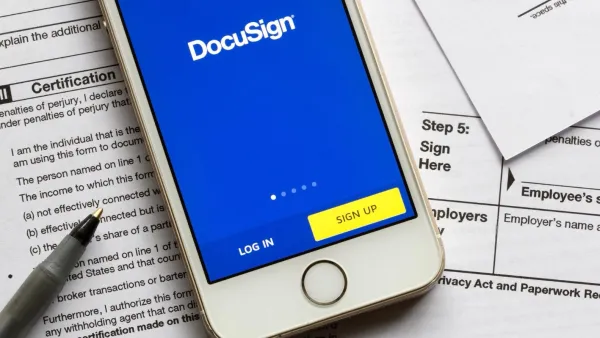MS-DOS 6.22: Relembre os velhos tempos deste sistema operacional!
Tenha este clássico sistema operacional instalado em seu computador!
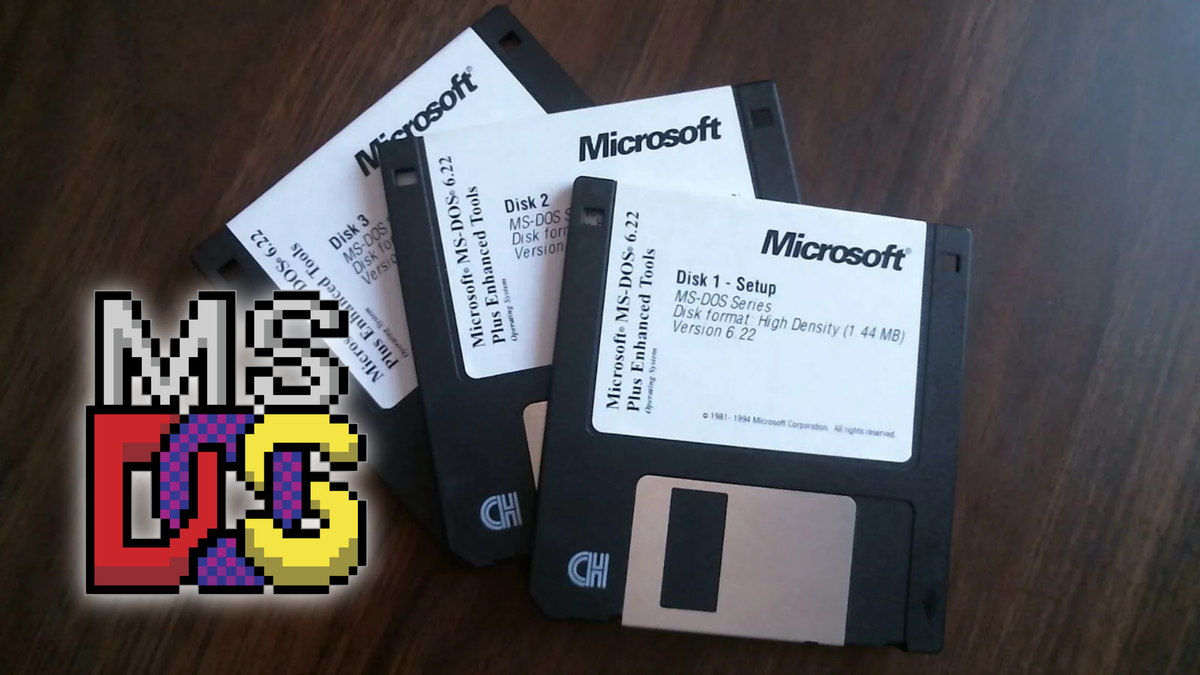
Lançado em meados de 1994, o MS-DOS 6.22 foi considerado a última versão autônoma, onde seus sucessores, à partir da versão 7.0, já faziam parte do Windows 95 e assim por diante.
Inclusive foi nesse ano (1994) que comecei a fazer aqueles cursos de informática básica, como Introdução à Informática, Wordstar, Lotus 123, dBASE III Plus, etc. A versão que usei na época era o MS-DOS 5.0 em um computador Microtec MF-86. Usei também um PC XT Scopus Nexus 2600, mas neste não me recordo qual era a versão do “DOSÃO” usada.


Bora botar a mão na massa e relembrar os velhos tempos?
Configuração utilizada
Utilizei nos testes o VirtualBox 7.1.6 e download do MS-DOS 6.22 no site WinWorld.
Download
Clique no botão abaixo e realize o download do MS-DOS 6.22 de um dos servidores espelho.
Para descompactar, utilize o 7-zip.
Criando a máquina virtual
Entre no VirtualBox e clique no botão “Novo”, para criar uma nova máquina virtual.
No campo Nome, digite MS-DOS. O campo Versão será preenchido automaticamente com DOS. Clique no botão Finalizar.
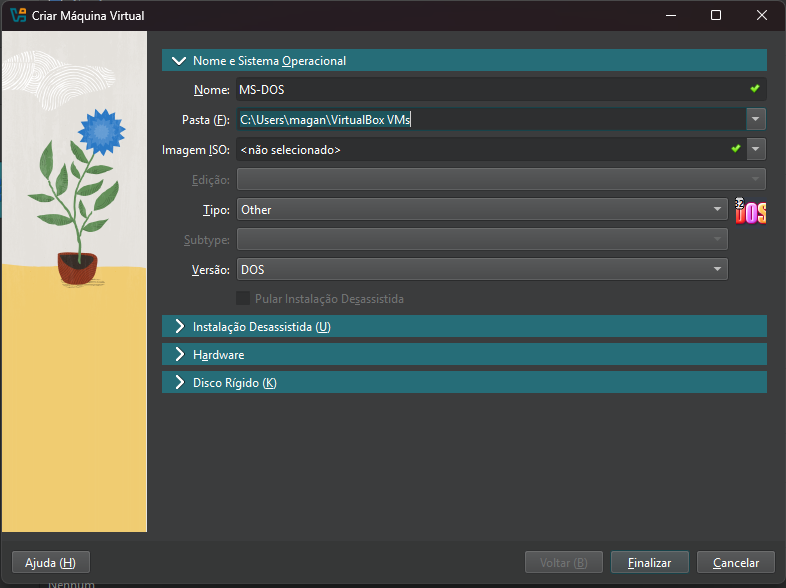
Adicionando os discos de instalação
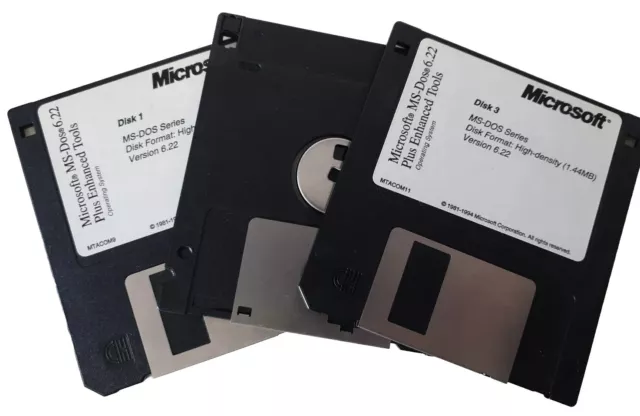
Clique com o botão direito em cima do nome da VM criada e clique em Configurações:

Na aba Armazenamento, abaixo de Controladora: Floppy, clique em Vazio → Em Atributos, clique sob o ícone de um disquete → Em seguida em Escolher/Criar um Disquete Virtual:
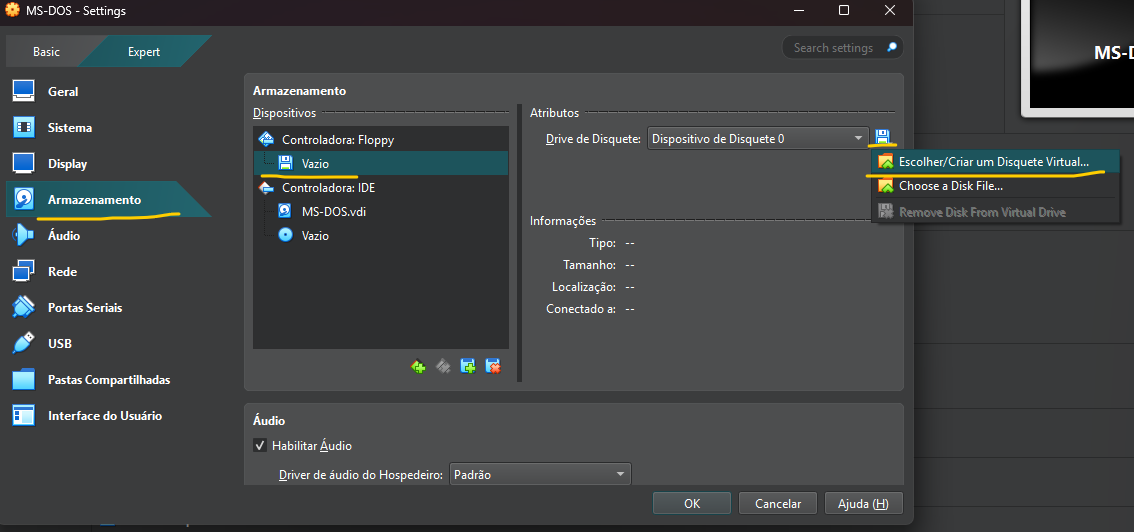
Na janela que surgir, clique no botão Acrescentar:
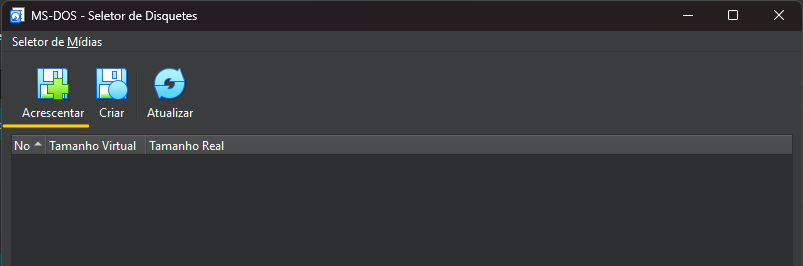
Em seguida, selecione a imagem do disquete descompactada anteriormente (disk1):
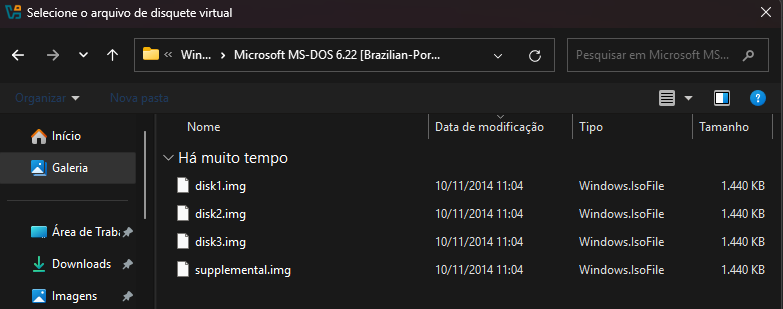
Realize o mesmo processo para o disk2 e disk3, com a tela de Seletor de Disquetes ficando desta forma:
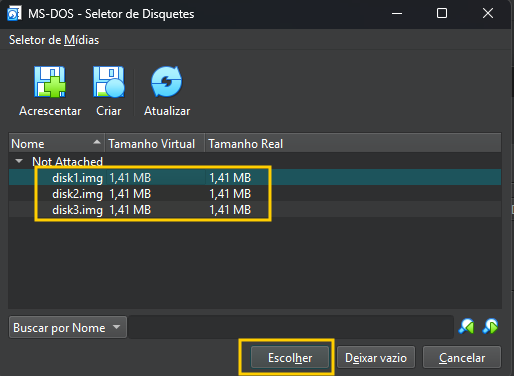
Como a instalação iniciará à partir do disco 1 (disk1), clique sob disk1.img, em seguida no botão Escolher (mostrado na imagem acima).
Com o disk1 selecionado, clique no botão OK:
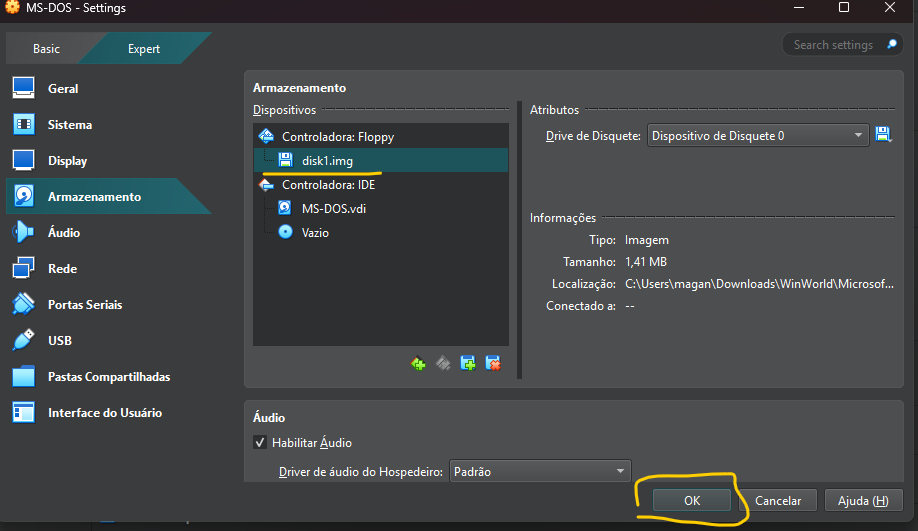
Iniciando a instalação do sistema operacional
Agora que a festa vai começar!
Selecione a máquina virtual recém-criada (MS-DOS), depois clique no botão Iniciar (T):
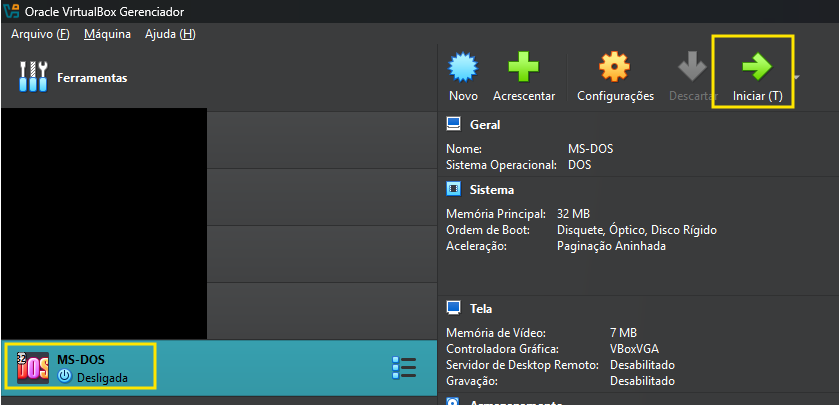
À seguir podemos ver a tela clássica inicial de instalação do MS-DOS 6.22. Já perdi as contas de quantas vezes vi essa telinha azul hehe. Pressione a tecla ENTER para prosseguir:

Pressione ENTER para aceitar a seleção à seguir:

Já temos certeza de que o disco 1 está no “Drive A:”, pois iniciamos a instalação por meio dele. Pressione ENTER para continuar:
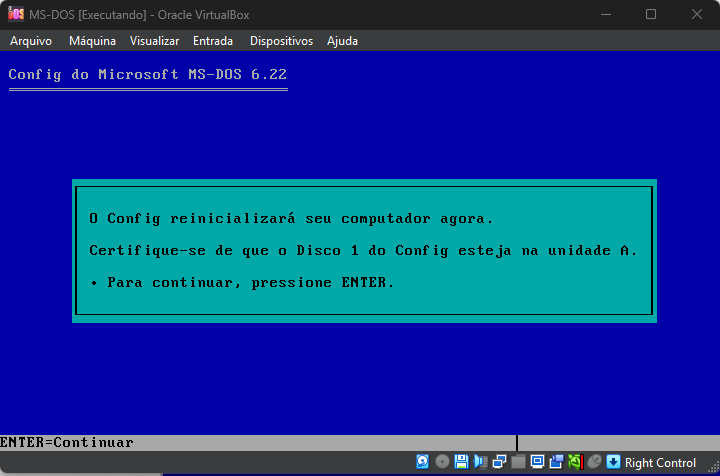
A figura abaixo mostra que o instalador está formatando o disco C:. Não se preocupe, não é unidade C de seu computador, mas da máquina virtual apenas rsrs.

O instalador mostrará algumas opções que ele utilizará no processo de instalação, como a data/hora atual, o país e o layout do teclado. Pressione ENTER:
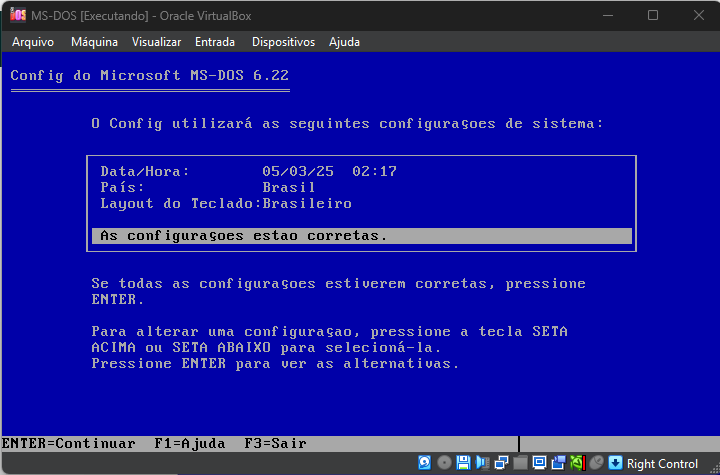
O caminho padrão onde o DOS será instalado normalmente fica em C:\DOS. Para confirmar, pressione ENTER:
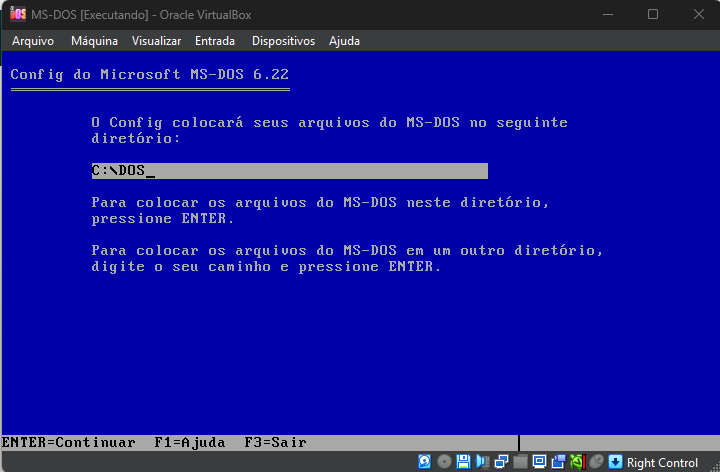
Progresso da instalação do sistema operacional:
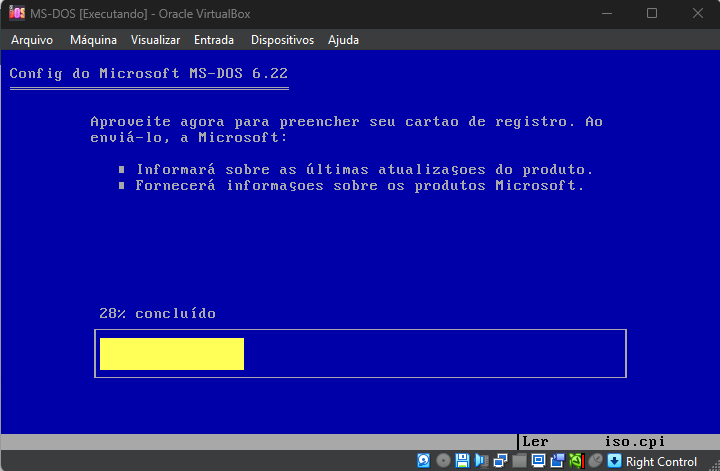
Nesta tela o instalador solicita que insira o disco 2 da instalação do sistema operacional:

Para selecionar o disco, acesse Dispositivos → Drive de Disquete → disk2.img:

Após ter selecionado o disco 2, pressione ENTER para continuar.
Na tela figura seguinte, ao ser solicitado o disco 3, siga a mesma etapa da Figura 20 para selecionar o disco desejado. Ao selecionar, pressione ENTER:

Progresso de instalação do MS-DOS 6.22:
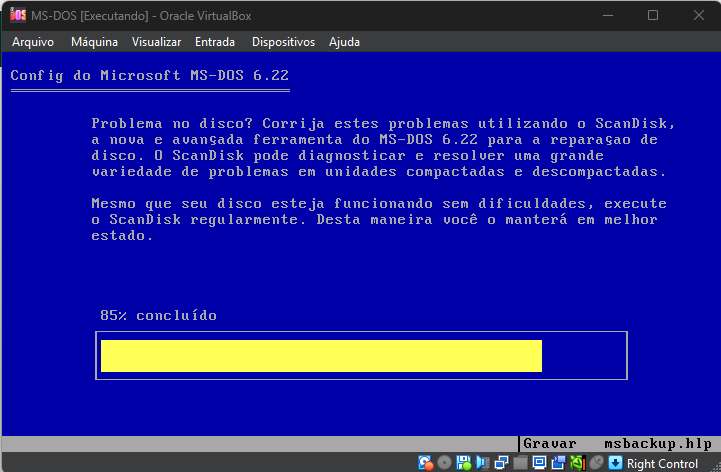
Quando a instalação finalizar, será solicitado a remoção de qualquer disquete inserido no sistema:
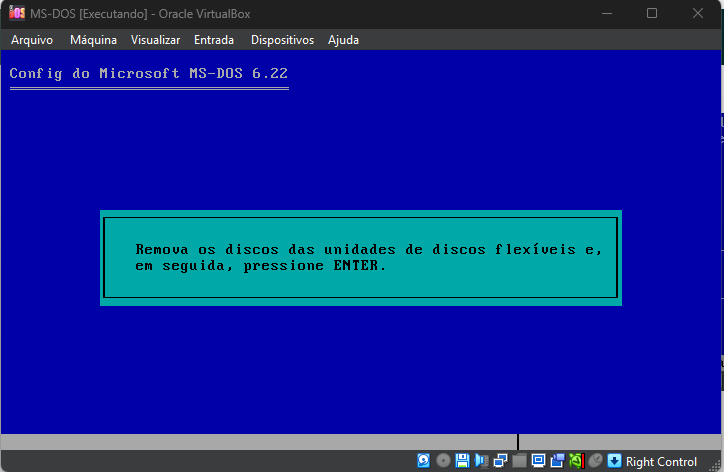
Para remover o disco, acesse Dispositivos → Drive de Disquete → disk3.img:
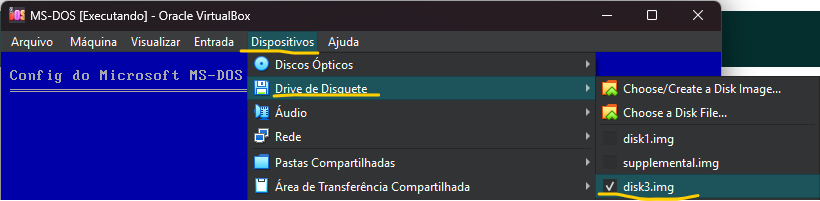
Ao remover o disco, pressione ENTER.
O instalador avisará que a instalação do MS-DOS 6.22 foi concluída com sucesso:

Pressione ENTER para reiniciar o sistema, conforme solicitado.
Na imagem a seguir vemos que o MS-DOS foi reiniciado e está pronto para ser usado:
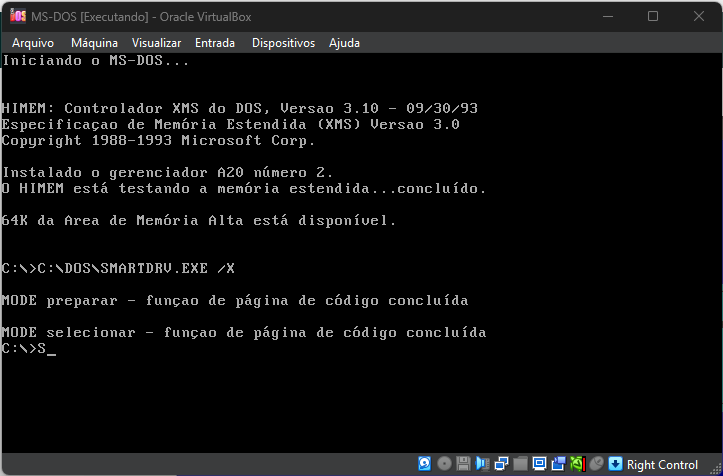
Comandos básicos
Relembrando alguns comandos do MS-DOS:
- dir - lista arquivos
- date - mostra a data atual
- time - mostra a hora atual
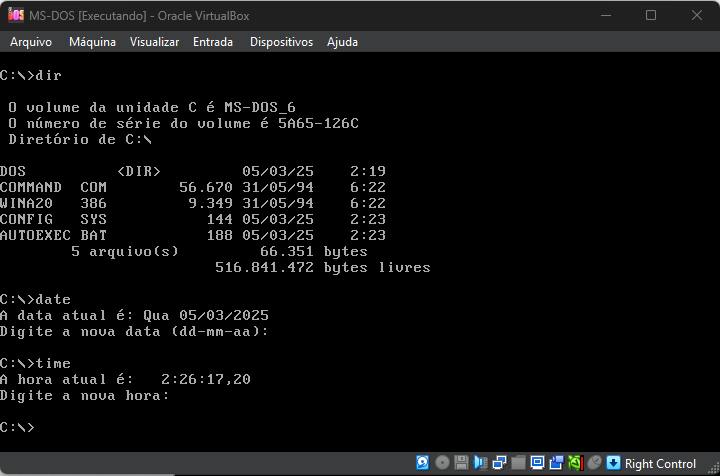
Para mais comandos e se aprofundar ainda mais neste sistema operacional que marcou época, acesse estes links:
- https://pt.wikibooks.org/wiki/MS-DOS/Lista_de_comandos
- https://profandreagarcia.wordpress.com/wp-content/uploads/2018/06/apostila-de-msdos-prof-andrea-garcia.pdf
- https://unicamp.br/~leonardo/DOSBAS.DOC
- https://www.cliqueapostilas.com.br/Apostilas/Download/apostila-de-ms-dos
Extra
Como ninguém é de ferro, vamos fazer o seguinte:
- Faça o download do game Prince Of Persia pelo site My Abandonware, na url https://www.myabandonware.com/game/prince-of-persia-pd#download
- Descompacte o arquivo baixado
- Utilizando o software UltraISO, crie um arquivo do tipo .img contendo os arquivos do jogo. A intenção é a de criar um disquete virtual a ser lido pelo VirtualBox e reconhecido como um disquete de 1.44MB pelo MS-DOS;
Após a imagem .img ser criada no UltraISO, siga o procedimento da Figura 20 para selecionar a imagem do disquete contendo o jogo.
Já no MS-DOS digite a: (unidade padrão de disquete) e em seguida o comando dir, para listar o conteúdo desta unidade.
Para entrar no jogo digite prince:
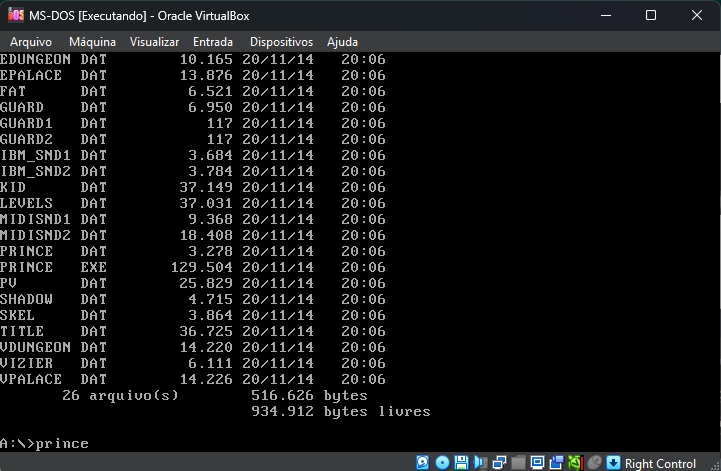
E boa diversão!
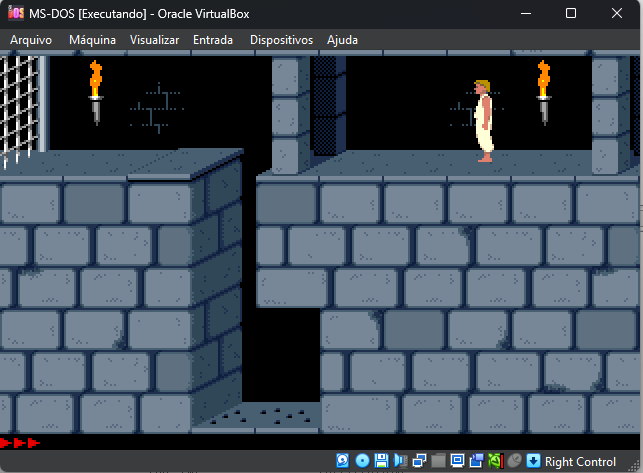
Estes passos relacionados ao download de jogos antigos do MS-DOS, à criação de imagem, etc, podem ser executados para se divertir nesta instalação que fizemos.
Além disso, programas e utilitários feitos para rodar no MS-DOS também podem ser utilizados em nosso caso.
O que achou do post?
Abraço!